Telegram là một trong những ứng dụng nhắn tin, trò chuyện được người dùng ưa chuộng vì tính bảo mật cao. Đặc biệt, bạn có thể tạo một group chat mới hoặc channel cho riêng mình trên Telegram. Tham khảo cách thực hiện với các bước chi tiết và đơn giản nhất trong bài viết bên dưới nhé!
Để có thể sử dụng Telegram 1 cách đơn giản không cần cài đặt bạn có thể tham khảo: Telegram| Telegram Web| Đăng nhập Telegram web online
I. Group chat, channel trên Telegram là gì? Khi nào nên tạo group chat, channel?
- Group chat Telegram (nhóm Telegram) là một tính năng mà Telegram tạo ra để những người thân quen có thể tạo ra một nhóm trò chuyện, một group chat là tập hợp các thành viên gồm Owner (người tạo ra nhóm), các Admin (do owner chỉ định) và các thành viên (Member).
- Trong nhóm Group chat Telegram, Owner là người có quyền hạn nhất, người này có thể thay đổi mọi thông tin nhóm, có thể chỉ định bất cứ thành viên nào trong nhóm làm Admin. Tất nhiên cũng có thể bỏ quyền của Admin bất cứ lúc nào và nếu Owner bỏ đi 1 trong các quyền của Admin nào thì Admin đó bị hạn chế quyền đó.
- Số lượng thành viên trong một group chat Telegram có thể lên đến 200.000 người.
- Channel Telegram hay kênh Telegram cũng là tập hợp các thành viên gồm Owner, Admin và các Member (thành viên) đăng ký theo dõi kênh, và các quyền của Owner và Admin tương tự như group chat Telegram.
- Tuy nhiên, Channel Telegram khác với group chat Telegram ở chỗ là một kênh đăng tải thông tin, chỉ có Admin và Owner mới có thể đăng ảnh, tin nhắn, video,… và các thành viên tham gia kênh chỉ có thể xem chứ không ai được phép tham gia nhắn tin, bình luận trong kênh.
II. Hướng dẫn cách tạo group chat (nhóm) trên Telegram
1. Hướng dẫn nhanh
- Mở ứng dụng Telegram > Chọn biểu tượng hình cây bút ở góc phải dưới cùng.
- Chọn New Group > Chọn tài khoản mà bạn muốn thêm vào nhóm chat.
- Chọn dấu mũi tên ở góc phải bên dưới > Thay đổi tên và hình đại diện cho group chat.
- Chọn dấu tick ở góc phải phía dưới cùng > Chọn Tên nhóm phía trên cùng ứng dụng để thiết lập quyền cho các thành viên trong nhóm.
- Nhấn giữ tên thành viên mà bạn muốn thiết lập quyền > Chọn Promote to Admin để thiết lập các quyền mà Admin này có thể làm trong nhóm.
- Nhấn giữ tên thành viên mà bạn muốn thiết lập quyền > Chọn Change permissions để thiết lập quyền dành cho các thành viên còn lại.
2. Hướng dẫn chi tiết
Bước 1: Mở ứng dụng Telegram > Chọn biểu tượng hình cây bút ở góc phải dưới cùng.
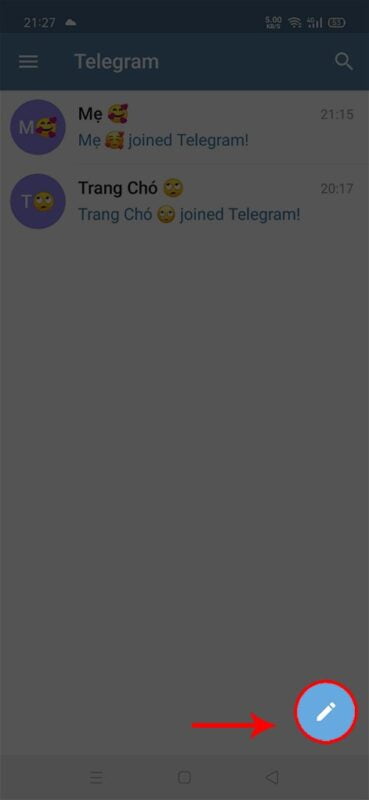
Bước 2: Chọn New Group.
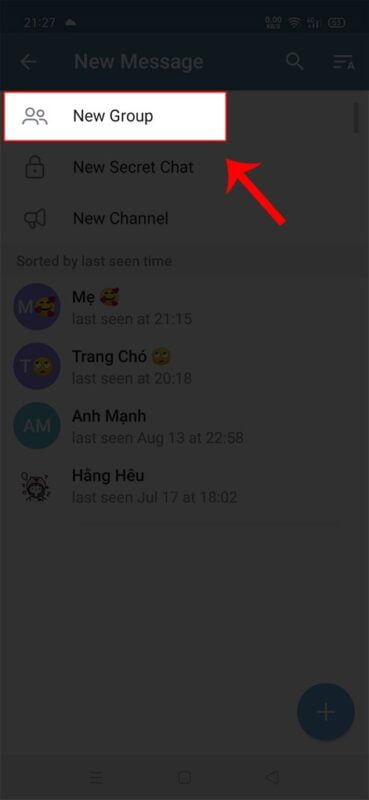
Bước 3: Chọn tài khoản mà bạn muốn thêm vào nhóm chat > Chọn dấu mũi tên ở góc phải bên dưới để tạo nhóm.
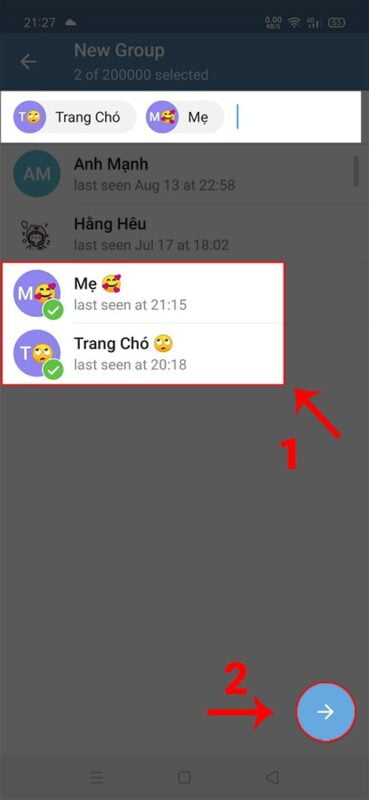
Bước 4: Thay đổi tên và hình đại diện cho group chat > Chọn dấu tick ở góc phải phía dưới cùng để hoàn tất tạo nhóm Telegram.
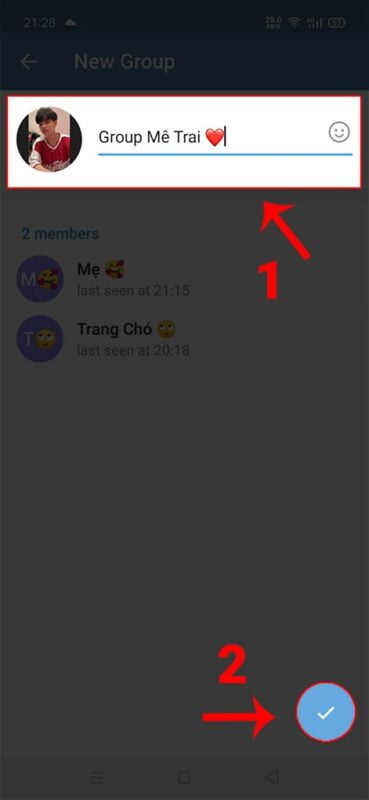
Bước 5: Chọn vào tên nhóm phía trên cùng để thiết lập quyền cho các thành viên trong nhóm.
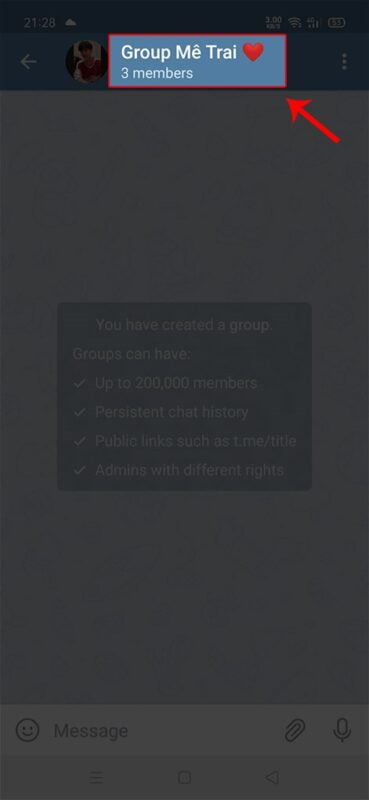
Bước 6: Nhấn giữ tên thành viên mà bạn muốn thiết lập quyền > Chọn Promote to Admin để thiết lập quyền Admin cho thành viên đó.
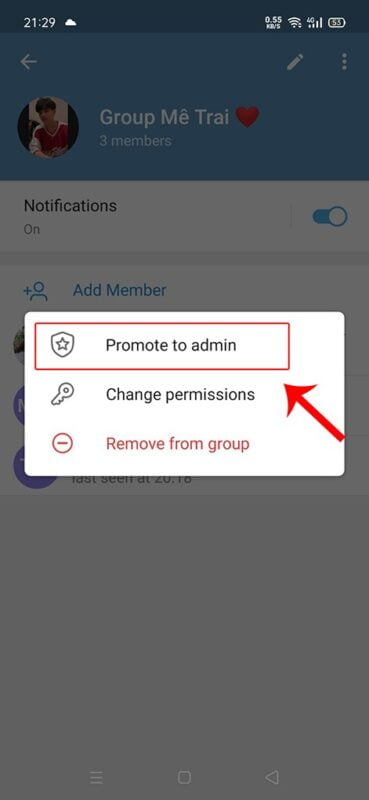
Admin (quản trị nhóm) sẽ có quyền:
- Change Group Info: Thay đổi thông tin nhóm.
- Delete Messages: Xóa các tin nhắn.
- Ban Users: Cấm thành viên.
- Invite Users via Link: Mời thành viên qua Link.
- Pin Messages: Ghim các tin nhắn.
- Add New Admins: Thêm thành viên mới.
Để cho phép Admin có quyền làm gì, thì bạn chọn vào quyền đó, sao cho nút tròn hiện màu xanh, hình dấu tick chữ V.
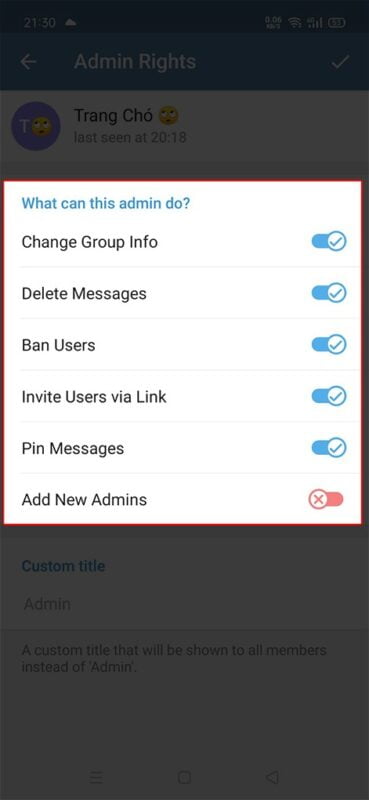
Để chặn các quyền mà người không được làm khi trở thành Admin thì bạn chọn vào quyền đó, sao cho nút tròn chuyển sang màu đỏ hình dấu X.
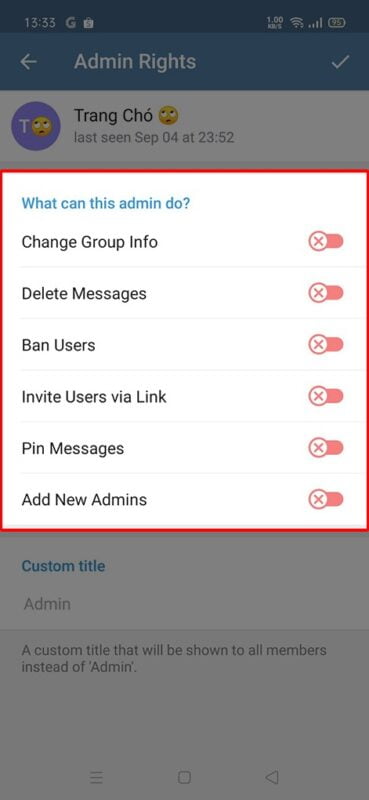
Bước 7: Nhấn giữ tên thành viên mà bạn muốn thiết lập quyền > Chọn Change permissions để thiết lập quyền User dành cho thành viên đó.
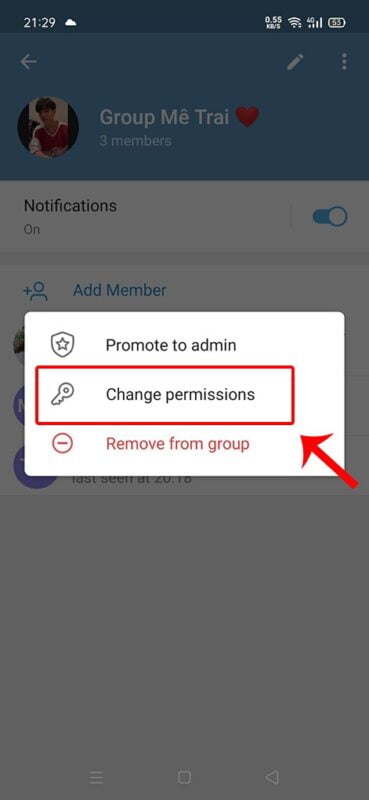
Các Users sẽ có quyền:
- Send Messages: Gửi tin nhắn.
- Send Media: Gửi ảnh, video.
- Send Stickers & GIFs: Gửi stickers và gif.
- Send Polls: Gửi cuộc thăm dò ý kiến.
- Embed Link: Nhúng link.
- Add Users: Thêm thành viên.
- Pin Messages: Ghim tin nhắn.
- Change Chat Info: Thay đổi thông tin chat.
Để cho phép các quyền User mà người này có thể được làm thì bạn chọn vào quyền đó, sao cho nút tròn hiện màu xanh, hình chữ V.
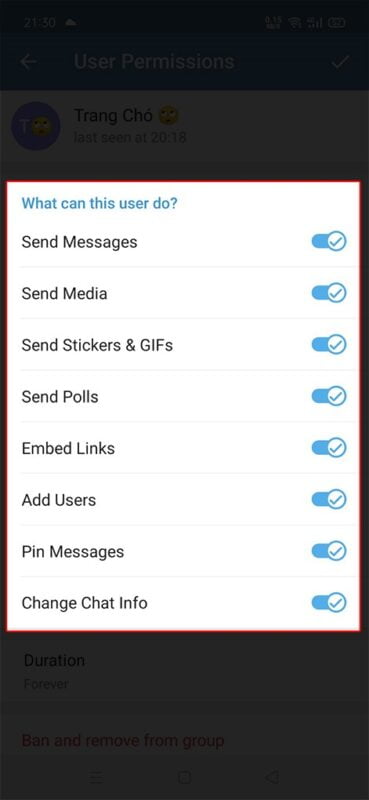
Để chặn các quyền mà người này không được làm khi trở thành Users thì bạn chọn vào quyền đó, sao cho nút tròn hiện màu đỏ, hình dấu X.
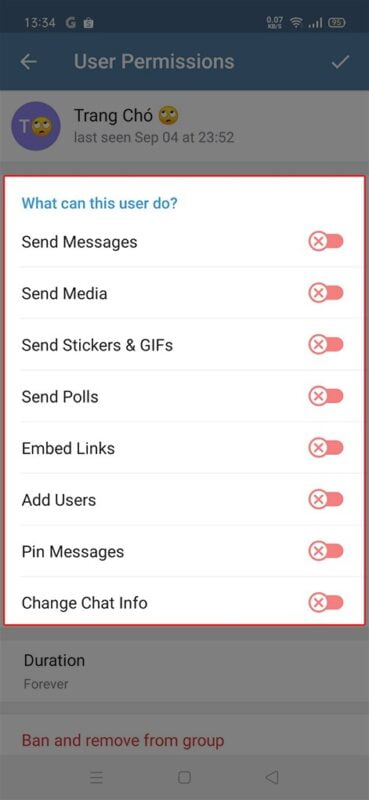
Như vậy, bạn đã hoàn tất thay đổi quyền cho thành viên trong nhóm chat Telegram rồi.
II. Hướng dẫn cách tạo kênh channel trên Telegram
1. Hướng dẫn nhanh
- Mở ứng dụng Telegram > Chọn biểu tượng hình cây bút ở góc phải dưới cùng.
- Chọn New Channel > Thay đổi tên và hình đại diện cho channel.
- Chọn dấu tick ở góc phải phía trên cùng > Chọn loại kênh là công khai hay riêng tư tại mục Channel type > Tạo link truy cập cho kênh mới tạo tại mục Permanent link.
- Chọn dấu tick ở góc phải phía trên cùng > Chọn tài khoản mà bạn muốn thêm vào Channel.
- Chọn dấu mũi tên góc phải phía dưới cùng.
2. Hướng dẫn chi tiết
Bước 1: Mở ứng dụng Telegram > Chọn biểu tượng hình cây bút ở góc phải dưới cùng.
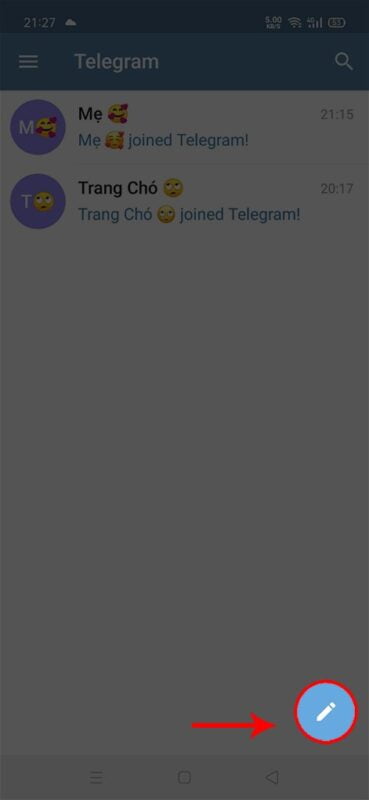
Bước 2: Chọn New Chanel để tạo một kênh mới trên Telegram.
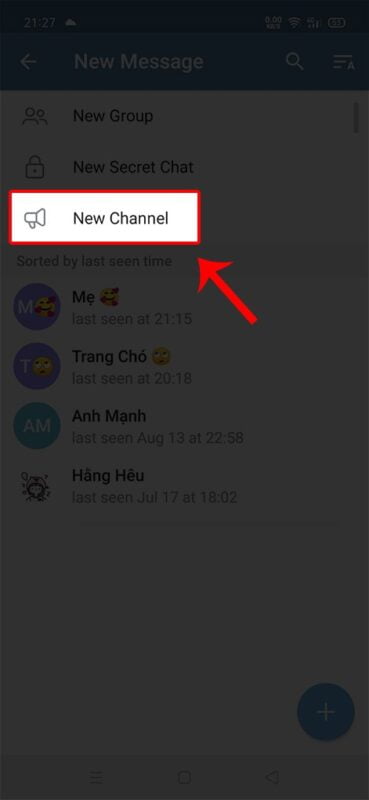
Bước 3: Thay đổi tên và hình đại diện cho channel > Chọn dấu tick ở góc phải phía trên cùng để hoàn tất việc tạo kênh mới.
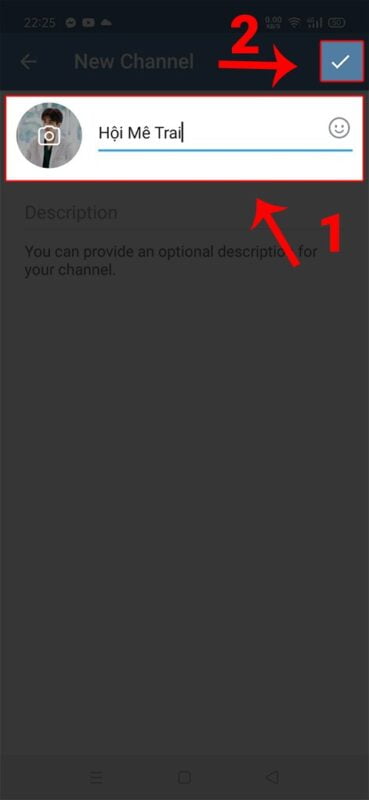
Bạn có thể thực hiện đổi ảnh đại diện ngay hoặc để sau cũng được.
Bước 4: Chọn loại kênh là công khai hay riêng tư tại mục Channel type > Tạo link truy cập cho kênh mới tạo tại mục Permanent link.
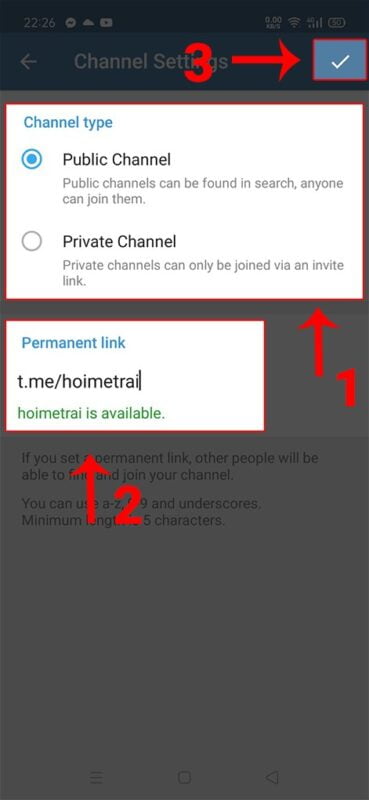
Bước 5: Chọn tài khoản mà bạn muốn thêm vào Channel > Chọn dấu mũi tên góc phải phía dưới cùng.
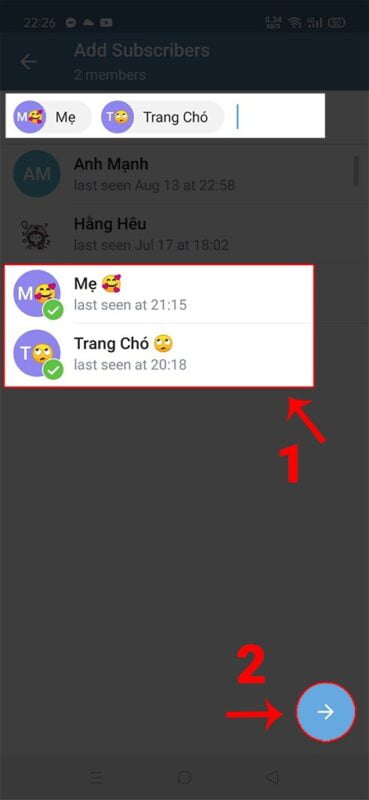
Như vậy, bạn đã tạo thành công Channel của mình rồi.
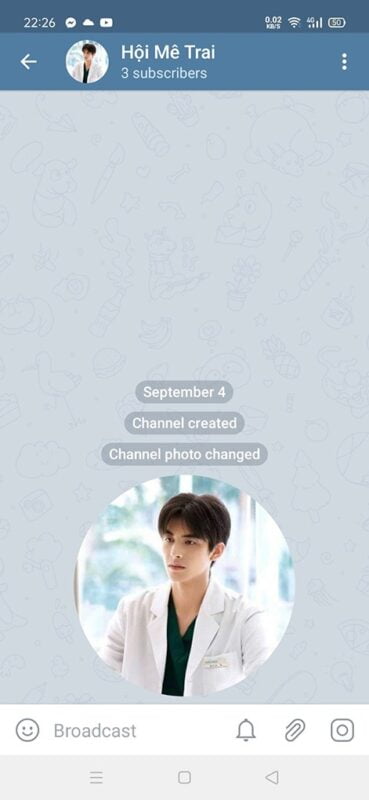
Lưu ý: Cách thiết lập quyền của Admin và Users trên Channel Telegram tương tự như trong group chat Telegram.
Như vậy, với các bước đơn giản như trên bạn có thể tạo group chat, channel Telegram trên điện thoại, máy tính của mình. Nếu thấy hữu ích, hãy chia sẻ cho bạn bè cùng biết và để lại bình luận bên dưới nếu bạn đang thắc mắc nhé.
Xem thêm:

